
구내의 내벽의 스윕을 만드는 것은 인테리어 설계 및 주거용 건물의 설계에 종사하는 사람들에게 상당히 공통적 인 임무입니다. 버전 19의 아키텍처에는 스윕을 편리하게 만드는 도구가 있습니다.
가까이에 익숙해 져야합니다.
Archicad에서 벽 스캐너를 만드는 방법
창문이있는 객실과 여러 가구 샘플이있는 방을 가지고 있다고 가정 해보십시오. 이 방의 벽의 직교 투영을 만듭니다. 이제 얼마나 간단한 지 확인하십시오.
유용한 정보 : Archicad의 단축키
방 계획 창에서 도구 모음에서 "스캔"버튼을 클릭하십시오. 작업 필드 위에있는 정보 패널에서 "기하학적 옵션 : 사각형"을 선택하십시오.
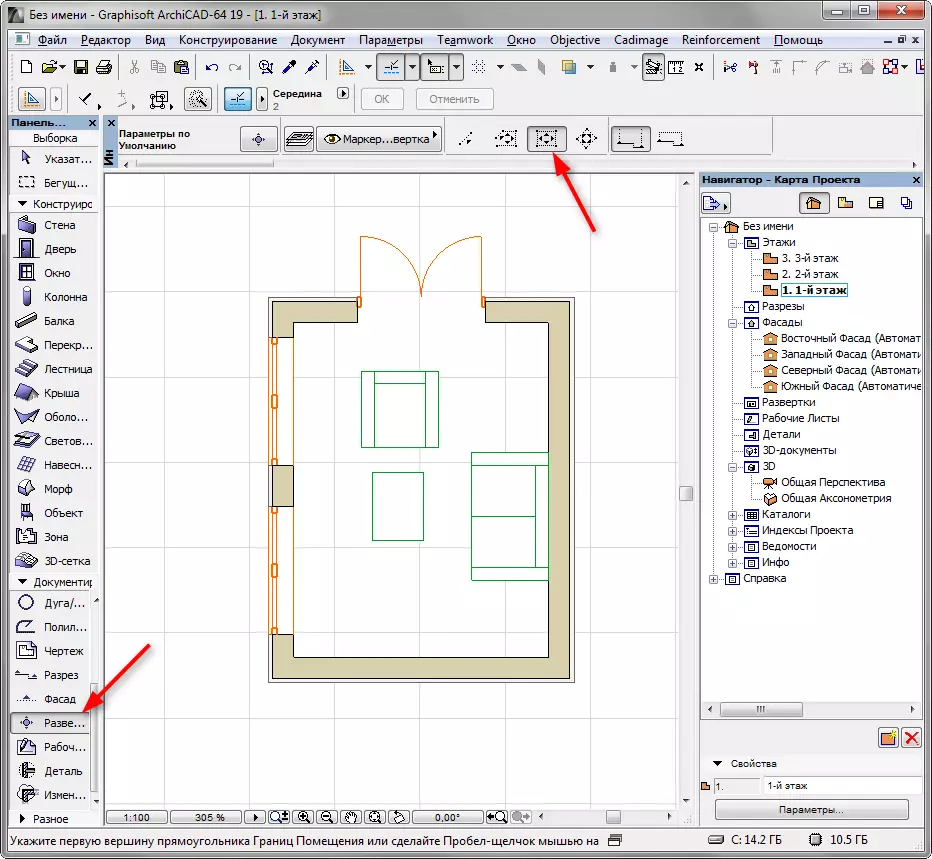
방의 모서리를 클릭하고 반대쪽 모서리에서 직사각형 영역을 다시 클릭하십시오. 이것은 방의 모든 벽을 포함하는 스윕을 만듭니다.
벽을 제거하거나 접근하는 4 개의 직선을 볼 수 있습니다. 이들은 단면도입니다. 그들은 방안의 물체가 떨어지는 방의 영역을 결정합니다. 적합한 장소를 클릭하십시오.
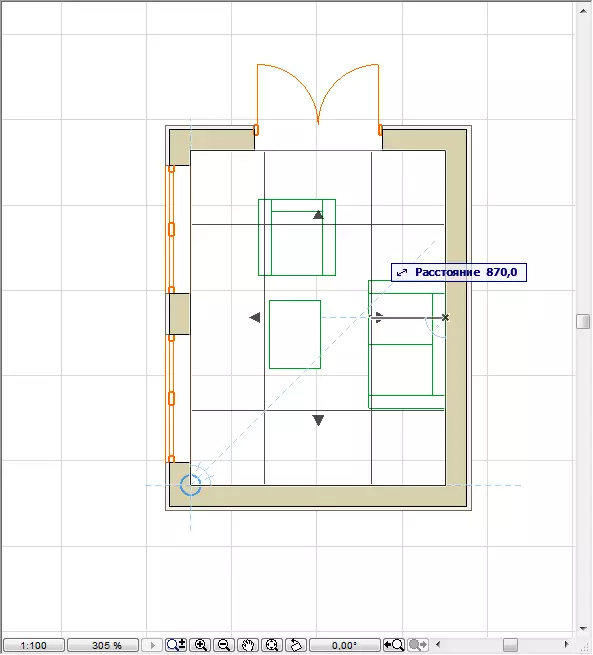
우리는 특별한 마커로 스캔 의이 물건을 가지고 있습니다.
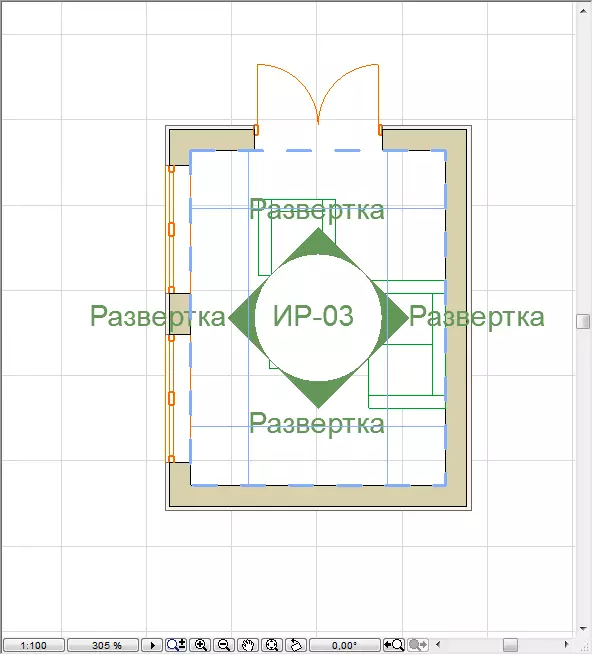
스캔 스스로는 이제 네비게이터에서 찾을 수 있습니다. 클릭하면 스윕이있는 Windows가 열립니다.


바닥 계획 창으로 이동하여 스캔 개체를 선택하십시오. 스캔 설정 대화 상자를 엽니 다. 계획과 함께 마커를 제거합시다. "마커"스크롤과 드롭 다운 목록을 열고 "마커 없음"을 선택하십시오. 확인을 클릭하십시오.
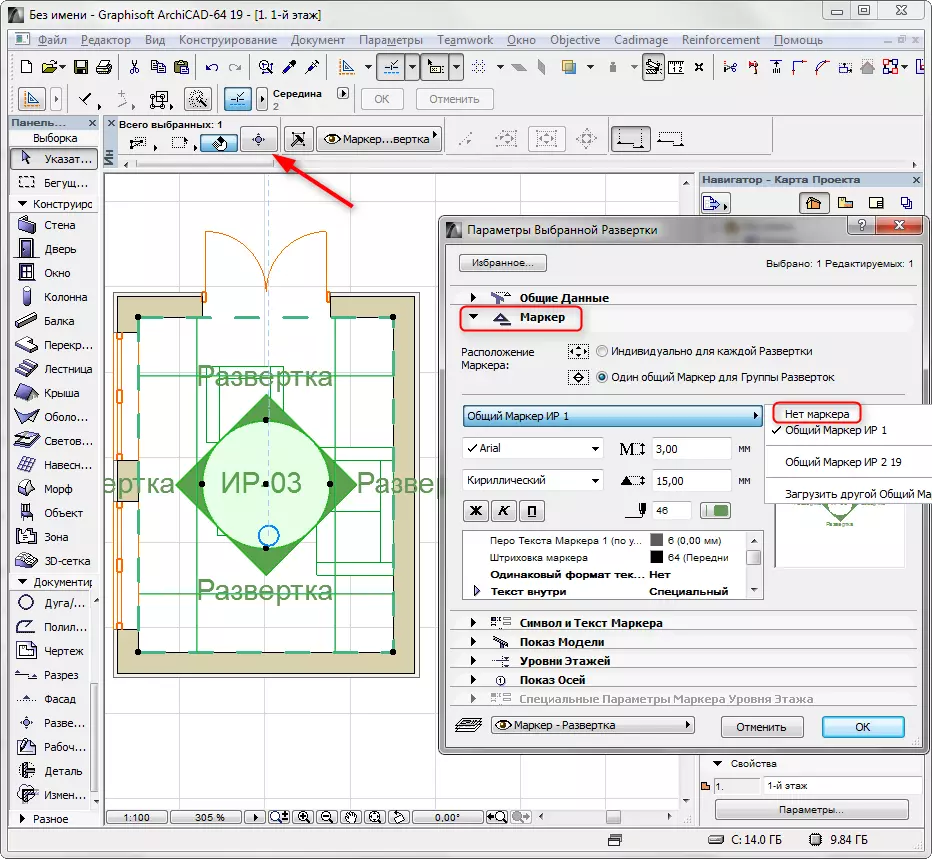
가구를 가로 지르지 않도록 선 - 프로젝션 스캔을 이동시켜 가구가 스캔으로 들어가도록 (벽과 투영 선으로 밝혀졌습니다).
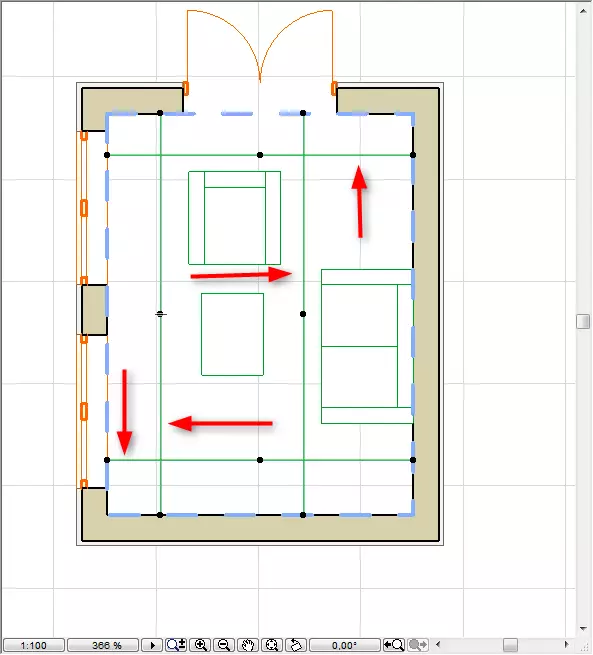
수업 : 독립적으로 디자인 프로젝트 아파트를 만드는 방법
네비게이터의 스윕 중 하나를 켜십시오. 이름을 마우스 오른쪽 버튼으로 클릭하고 스캔 설정을 선택하십시오. 여기서 우리는 여러 매개 변수에 관심이있을 수 있습니다.
"일반 데이터"스크롤에서 깊이 테두리와 디스플레이 높이를 설정할 수 있습니다. 멀티 층 건물의 객실 중 하나와 함께 일하면 높이 제한을 놓습니다.
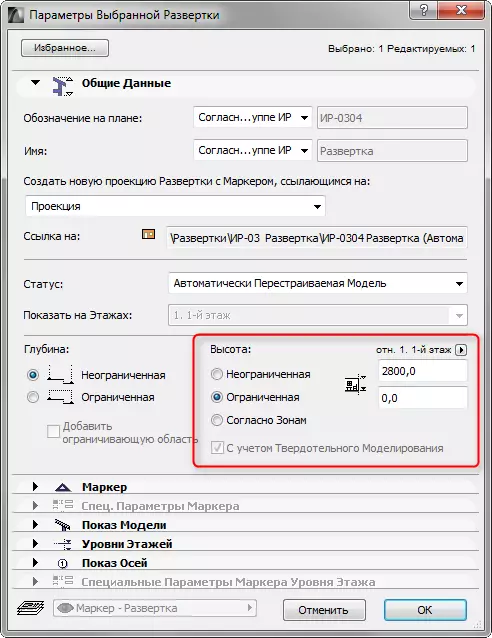
"모델 표시"스크롤을 엽니 다. 그룹에서 "요소하지 섹션에서", "음영없이 자신의 코팅 색상"라인 "단사 표면의 부화"와 할당을 강조 표시합니다. "벡터 3D 음영"맞은 항목을 맞 힙니다.이 작업은 스윕 색상을 만듭니다.

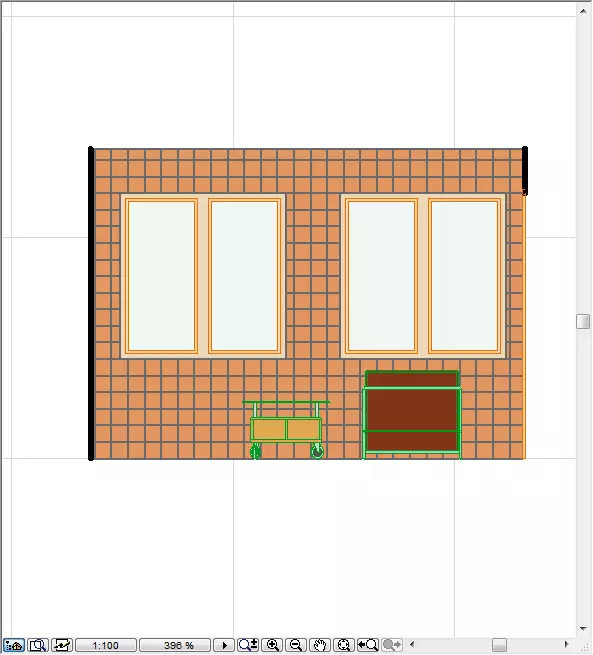
또한 컷 및 패싯에서와 마찬가지로 크기가 스캔에 적용될 수 있습니다.
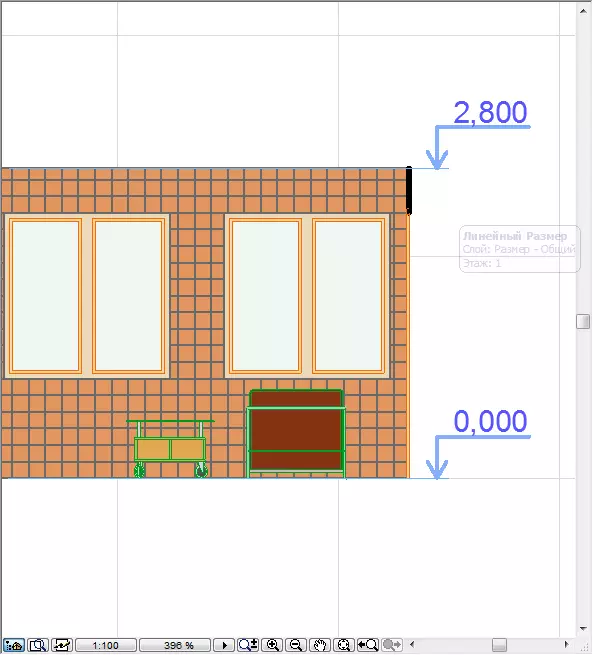
웹 사이트에서 읽어보십시오 : 최고의 계획 프로그램
이것은 아키텍처에서 스윕을 생성하고 편집하는 프로세스입니다. 이 수업이 당신에게 유용하기를 바랍니다.
